
Menggunakan catatan kaki dan catatan akhir di Pages di Mac
Sebuah dokumen dapat berisi catatan kaki, yang muncul di bawah halaman, atau catatan akhir, yang muncul di akhir dokumen atau bagian. Anda tidak dapat memiliki catatan kaki dan catatan akhir di dokumen yang sama, tetapi Anda dapat mengonversi semua catatan di dokumen tersebut dari satu jenis ke jenis lainnya.
Secara default, catatan kaki dan catatan akhir diberi nomor secara berkelanjutan di seluruh dokumen dengan bilangan Arab, tetapi Anda dapat mengubah format ini.
Gunakan kontrol di tab Catatan Kaki bar samping untuk memformat catatan kaki dan catatan akhir.
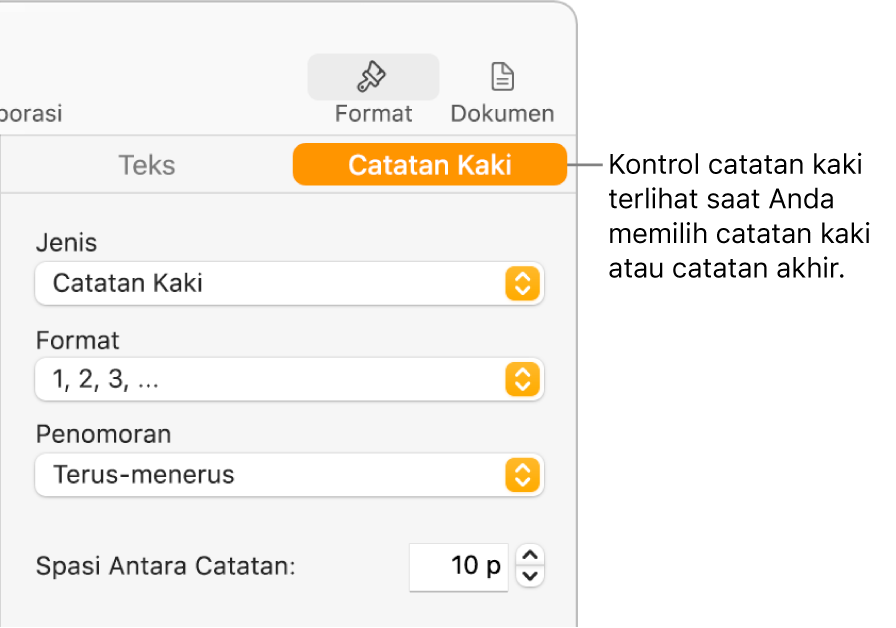
Menyisipkan catatan
Saat pertama kali Anda menyisipkan catatan, catatan ini akan menjadi catatan kaki secara default. Jika Anda ingin menambahkan catatan akhir, Anda harus menambahkan catatan kaki terlebih dahulu, lalu mengonversikannya ke catatan akhir.
Catatan: Di dokumen pemrosesan kata, Anda dapat menambahkan kutipan hanya ke badan teks, bukan ke teks di kotak teks.
Klik teks tempat Anda ingin menyisipkan simbol untuk catatan kaki atau catatan akhir.
Klik
 di bar alat, lalu pilih Catatan Kaki.
di bar alat, lalu pilih Catatan Kaki.Simbol ini disisipkan dalam teks, dan titik penyisipan berpindah ke bidang teks catatan kaki di bagian bawah halaman.
Masukkan teks catatan kaki.
Anda juga dapat menambahkan objek (seperti gambar dan bentuk) ke catatan kaki agar muncul sejajar dengan teks.
Mengonversi catatan dari satu jenis ke jenis lainnya
Karena dokumen hanya dapat berisi satu jenis catatan, semua catatan dalam dokumen diubah saat Anda mengonversi catatan dari satu jenis ke jenis lainnya.
Klik catatan apa pun di dokumen.
Kotak berwarna biru muncul di sekitar semua catatan di dokumen.
Di bar samping Format
 , klik tab Catatan Kaki.
, klik tab Catatan Kaki.Klik menu pop-up Jenis dan pilih jenis catatan.
Catatan kaki berpindah ke bagian bawah halaman. Catatan akhir berpindah ke halaman terakhir dokumen. Catatan akhir bagian berpindah ke halaman terakhir bagian di mana catatan diletakkan.
Mengubah tampilan teks catatan
Anda dapat mengubah tampilan teks untuk satu catatan atau semua catatan dalam dokumen.
Lakukan salah satu hal berikut:
Mengubah semua catatan: Klik satu catatan. Kotak berwarna biru muncul di sekitar semua catatan di dokumen.
Mengubah satu catatan: Pilih hanya teks di catatan yang ingin diubah.
Di bar samping Format
 , klik tab Teks, lalu klik tombol Gaya.
, klik tab Teks, lalu klik tombol Gaya.Gunakan kontrol di bagian Font untuk mengubah tampilan teks.
Mengubah simbol untuk catatan
Anda dapat menggunakan angka atau simbol lainnya, seperti asterisk (*) atau salib (†) untuk menunjukkan catatan.
Klik catatan apa pun di dokumen.
Kotak berwarna biru muncul di sekitar semua catatan di dokumen.
Di bar samping Format
 , klik tab Catatan Kaki.
, klik tab Catatan Kaki.Klik menu pop-up Format dan pilih gaya.
Semua simbol di dokumen diubah.
Mengubah penomoran untuk catatan
Secara default, catatan kaki dan catatan akhir diberi nomor secara berurutan untuk keseluruhan dokumen, tetapi Anda dapat memulai ulang penomoran (atau urutan simbol) di awal setiap halaman atau bagian dokumen (setelah tiap pemisah bagian).
Klik catatan apa pun di dokumen.
Di bar samping Format
 , klik tab Catatan Kaki.
, klik tab Catatan Kaki.Klik menu pop-up Penomoran dan tentukan pilihan.
Menghapus catatan
Klik teks segera setelah simbol untuk catatan yang ingin Anda hapus, lalu tekan Delete pada papan ketik.
Catatan dihapus, dan simbol untuk semua catatan yang tersisa diperbarui untuk merefleksikan posisi barunya di urutan.
Kiat: Anda dapat mengeklik dua kali nomor kutipan di teks untuk menempatkan titik penyisipan di catatan kaki atau catatan akhir terkait, atau klik dua kali nomor di kutipan untuk menempatkan titik penyisipan di samping nomor kutipannya pada teks.